La fonction Sortie impression rapide vous permet de visionner la liste des documents qui sont stockés dans l'appareil. Il est possible de sélectionner et d'imprimer tout document depuis cette liste. Il est en outre possible de modifier les paramètres d'impression du document, ainsi que la date et l'heure de l'envoi.
![]()
Le document d'impression sécurisée est supprimé automatiquement après l'impression.
![]() Appuyez sur [Accueil] (
Appuyez sur [Accueil] (![]() ) en bas au centre de l'écran.
) en bas au centre de l'écran.
![]() Appuyez sur l'icône [Sortie impression rapide].
Appuyez sur l'icône [Sortie impression rapide].
![]() Sélectionnez l'utilisateur.
Sélectionnez l'utilisateur.
![]() Saisissez le mot de passe pour les documents et appuyez sur [OK].
Saisissez le mot de passe pour les documents et appuyez sur [OK].
La liste des documents qui correspond au mot de passe saisi s'affiche.
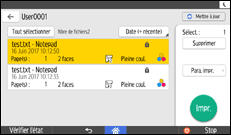
![]() Sélectionnez les documents.
Sélectionnez les documents.
Vous pouvez sélectionner plus d'un document à la fois.
Vous pouvez exécuter les opérations suivantes pour les documents sélectionnés :
Delete (Supprimer)
Supprime les documents sélectionnés.
Paramètres d'impression
Vous pouvez modifier le nombre de copies.
![]() Appuyez sur [Imprimer].
Appuyez sur [Imprimer].
![]() Confirmez le message à l'écran et appuyez sur [Imprimer] à nouveau.
Confirmez le message à l'écran et appuyez sur [Imprimer] à nouveau.
![]()
Si vous modifiez les paramètres pour [Gestion de l'authentification administrateur] ou [Améliorer la protection des fichiers] à l'aide d'une application externe telle que Web Image Monitor alors que vous utilisez la fonction Sortie impression rapide, cette fonction est automatiquement annulée.
